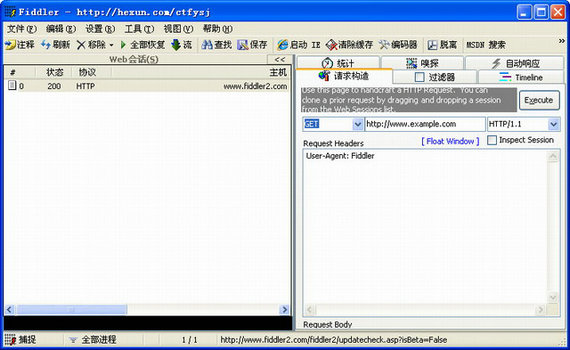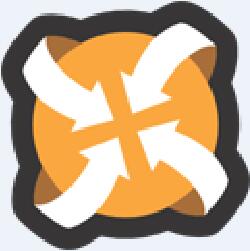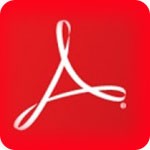fiddler4 v4.0 中文版
- 软件介绍
- 软件截图
- 相关文章
fiddler4带给玩家非常专业的数据抓包功能,使用方式简单轻松,很好上手。fiddler4采用了快速的方式来获得到更多的数据包,整个过程轻松写意,没有太多的难点,可用于检测服务器的交互情况,快速找出网络中存在的问题,为我们进行网路的调试带来更多的便利,特别是使用起来相对简单,这一点也对新上手的用户十分友好,一下子就能学会怎么用,节省更多时间和精力。
fiddler4特色介绍:
免费且功能强大的数据包抓取软件
Fiddler2抓包工具通过代理的方式获取程序http通讯的数据
可以用其检测网页和服务器的交互情况
能够记录所有客户端和服务器间的http请求
支持监视、设置断点、甚至修改输入输出数据等功能
包含了一个强大的基于事件脚本的子系统
并且能够使用.net框架语言
fiddler4功能说明:
1、通过fiddler捕获浏览器的会话。
能支持http代理的任意程序都能被fiddler捕获到,由于fiddler的运行机制就是监听本机上的8888端口的http代理,所以我们要将浏览器的IE代理设置为127.0.0.1:8888
操作方法:打开浏览器,依次打开工具菜单--Internet选项--连接--局域网设置--高级,将HTTP代理服务器地址改为127.0.0.1\8888。
2、使用fiddler捕获HTTPS会话。
点击工具--fiddler选项--HTTPS选项卡,将捕获HTTPS连接这一选项前面全打上勾,点击OK就操作成功了
3、如何在fiddler中设置断点修改Response。
方法一:点击【设置】菜单—【自动断点】—【响应之后】,这种方法是中断所有的会话,如果你想消除断点的话,就点击【设置】—【自动断点】—【禁用】就可以了。
方法二、在QuickExec命令行中输入:“bpuafter 网址/会话名”,这种方法是中断某一具体的会话,如果想消除命令的话,在命令行中输入“bpuafter”。
4、QuickExec命令行的使用
会话列表下边的黑色区域,输入命令即可执行,常用命令如下图。
help:打开的使用页面介绍,所有的命令都会列出来
cls:清屏 (Ctrl+x 也可以清屏)
select:选择会话的命令
?.png:用来选择png后缀的图片
bpu:截获request
猜您喜欢
换一换软件TOP榜
-
3.30MB
1 -
7.55MB
2 -
1.22MB
3 -
24.47MB
4 -
58.47MB
5 -
2.1MB
6 -
69.81MB
7 -
94.29MB
8